Hantera problem med formatering av kontaktobjekt
Senast uppdaterad: april 8, 2024
Tillgänglig med något av följande abonnemang, om inte annat anges:
|
|
För att upprätthålla ett organiserat CRM kan användare med behörigheterna Super admin eller Data quality tools visa möjliga formateringsproblem för kontaktegenskapsvärden och korrigera dem (t.ex. ett förnamnsvärde i versaler). Att åtgärda formatproblem kan hjälpa ditt team att lättare söka i CRM, samt säkerställa att personaliseringstoken som används i e-post eller innehåll är formaterade på ett konsekvent sätt.
Om ditt konto har en prenumeration på Operations Hub Professional eller Enterprise kan du automatisera formateringsfixar och visa en översikt över dina data i kommandocentralen för datakvalitet.
Visa och hantera formateringsproblem
Alla Operations Hub -konton kan åtgärda formateringsproblem för kontaktegenskaper. För att visa och manuellt acceptera eller avvisa rekommendationer för formateringsproblem:
- I ditt HubSpot-konto navigerar du till CRM > Kontakter.
- Klicka på Åtgärder längst upp till höger.
- I rullgardinsmenyn väljer du Åtgärda formateringsproblem.
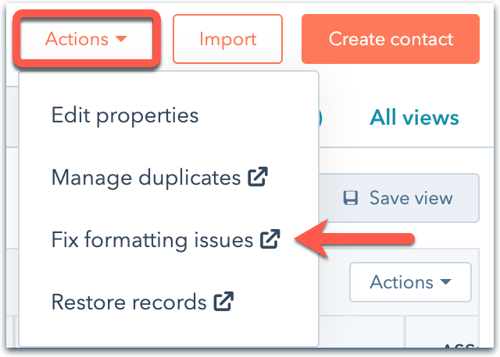
- I den vänstra sidomenyn visas egenskaper som har ett möjligt formatproblem och antalet poster med problem för den egenskapen. Klicka på det egenskapsnamn som du vill hantera formatproblem för.
- I tabellen kan du visa möjliga problem och acceptera eller avvisa föreslagna lösningar:
- Kontakt: den post vars egenskapsvärde har ett möjligt formateringsproblem.
-
- Problem: varför värdet upptäcktes ha ett formateringsproblem (t.ex.Färre tecken än förväntat).
- Aktuellt: det aktuella fastighetsvärdet som har ett formateringsproblem.
-
- Föreslagen fix: den föreslagna lösningen eller det nya värdet för att lösa formateringsproblemet.
-
- Åtgärder: välj om du vill acceptera eller avvisa den föreslagna lösningen. Om problemet kan lösas med en automatiseringsregel klickar du på Automatisera för att hantera dina automatiseringsinställningar .
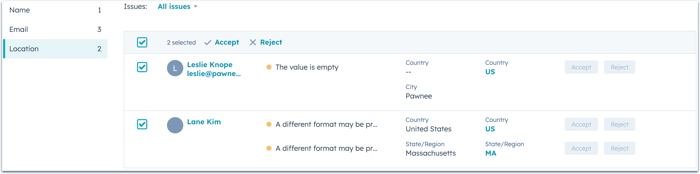
- För att acceptera eller avvisa i bulk markerar du kryssrutorna bredvid varje formatproblem och klickar sedan på Acceptera eller Avvisa högst upp i tabellen. Om du vill markera alla klickar du på kryssrutan längst upp till vänster i tabellen.
- När du har valt att acceptera eller avvisa lösningen tas formatproblemet bort från listan. Om du väljer att acceptera kommer kontaktens egenskapsvärde att uppdateras till det värde som visas i kolumnen Föreslagen.
Ange regler för att automatiskt åtgärda formateringsproblem( endastProfessional och Enterprise )
Om ditt konto har en prenumeration på Operations Hub Professional eller Enterprise kan du aktivera inställningar för att automatiskt åtgärda vissa formateringsproblem för kontaktegenskaper. De regler du ställer in kommer automatiskt att acceptera förslag för poster som för närvarande finns i tabellen och för nya poster framöver.
- Klicka på Åtgärder längst upp till höger.
- Välj Åtgärda formateringsproblem i rullgardinsmenyn.
- Klicka på Automation längst upp till höger.
- Klicka på fliken Regler i den högra panelen:
- Klicka på ett avsnitt för att expandera dess regelalternativ.
- Markera kryssrutan för att aktivera automatisering för en formateringsregel (t.ex. Stora bokstäver i förnamn). Om en regel är aktiverad kommer värden med det formateringsproblemet att åtgärdas automatiskt (t.ex. kommer en kontakt med förnamnet jOhN att uppdateras till John).
- Avmarkera kryssrutan för att stänga av automatiseringen för en specifik regel.
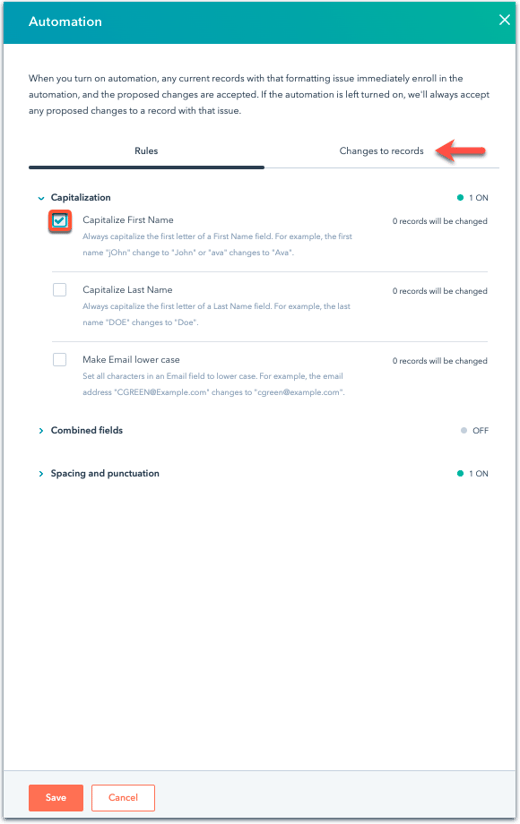
- Klicka på fliken Ändringar i poster för att visa alla poster vars värden har uppdaterats av de automatiserade reglerna. Klicka på rullgardinsmenyerna för att filtrera poster baserat på problemet eller när det uppdaterades.
- När du är klar klickar du på Spara.
Följande problem kan upptäckas och åtgärdas automatiskt för kontaktegenskaperna E-post, Förnamn och Efternamn:
- Versaler: värdet saknar eller har oväntade versaler (t.ex. skulle JOHN uppdateras till John, macdonald skulle uppdateras till MacDonald, EXAMPLE@HUBSPOT.com skulle uppdateras till example@hubspot.com).
- Kombinerade fält: värdena för för- och efternamn är kombinerade (t.ex. JohnSmith skulle uppdateras till John Smith).
- Mellanslagoch interpunktion: värdet innehåller oväntade mellanslag eller interpunktion (t.ex. St.James uppdateras till St. James).
Ange formateringspreferenser för platsdata
Du kan justera hur data för egenskaperna Stat/Region och Land ska formateras för kontakter. När en preferens har ställts in kommer dina formateringsrekommendationer att upptäcka det felaktiga formatet och föreslå det önskade formatet för dig att acceptera.
Så här uppdaterar du dessa inställningar:
-
I ditt HubSpot-konto klickar du på settings inställningsikonen i det övre navigeringsfältet.
-
I den vänstra sidomenyn navigerar du till Objekt och väljer sedan Kontakter.
-
För standardegenskapen Stat/Region väljer du önskad formatering, antingen fullständigt namn på staten (t.ex. Massachusetts) eller förkortning av staten (t.ex. MA).
-
För standardegenskapen Land väljer du önskad formatering, antingen Fullständigt land snamn (t.ex. USA) eller Landsförkortning (t.ex. US).
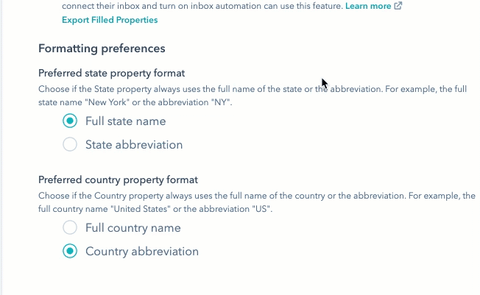
-
Dina ändringar sparas automatiskt. Du kan nu komma åt dina upptäckta formateringsproblem för att korrigera egenskaperna Stat/Region eller Land så att de passar ditt önskade format.

Formateringsproblem upptäckta av HubSpot
För att identifiera poster och ge rekommendationer utvärderas vissa egenskaper automatiskt för eventuella formateringsproblem.
Observera: HubSpot använder artificiell intelligens (AI) för att identifiera potentiella problem, så du kanske inte håller med om ett upptäckt problem eller föreslagen lösning. I så fall kan du avfärda förslaget.
En kontakt kommer att inkluderas i listan om något av följande problem identifieras för egenskaperna E-post, Förnamn och Efternamn:
- Värdet saknar eller har oväntade versaler. Möjliga problem inkluderar:
- Värdet innehåller alla versaler.
- Värdet innehåller inga versaler.
- Värdet innehåller andra oväntade versaler (t.ex. JoHn, SMith, test@HUBSPOT.com)
- Värdet innehåller ett annat tecken som borde vara versalt men inte är det (t.ex. Desantos istället för DeSantos, macdonald istället för MacDonald).
- Värdet innehåller text som inte är allmänt erkänd som en e-postadress eller ett namn.
- Värdet innehåller minst ett oväntat nummer.
- Värdet innehåller en URL eller domän som vanligtvis inte ingår i egenskapen.
- Värdet innehåller en oväntad tilltalsform (t.ex. herr, fru, etc.).
- Värdet innehåller felaktig formatering av för- och efternamn. Möjliga problem inkluderar:
- Värdena för för- och efternamn kan vara kombinerade.
- Värdena för för- och efternamn är desamma.
- Värdena för för- och efternamn kan vara utbytta.
- Ett annat format kan vara att föredra för denna egenskap.
- Värdet är tomt.
- Värdet för e-postadress är sannolikt tillfälligt och ogiltigt.
- Värdet är inte en giltig e-postadress.
- Formatet är oväntat eller ogiltigt för egenskapen.
- Värdet innehåller oväntade tecken eller text som vanligtvis inte ingår i egenskapen.
- Formatet är oväntat eller ogiltigt för ett namn.
- Värdet innehåller oväntad eller eventuellt olämplig text.
- Värdet innehåller vanlig platshållartext (t.ex. n/a, Unknown).
- Värdet innehåller oväntade avstånd eller skiljetecken.
- Värdet innehåller ett oväntat antal tecken (dvs. värdet är antingen för långt eller för kort).
En kontakt kommer att inkluderas i listan om någon av följande frågor identifieras för egenskaperna Stat/Region och Land:
- Värdet har saknad eller oväntad kapitalisering.
- Värdet har oväntat avstånd eller skiljetecken.
- Värdet är tomt.
- Värdet är felaktigt (t.ex. felaktig tidszon är vald).
- Ett annat format kan vara att föredra för den här egenskapen. Den rekommenderade korrigeringen baseras på dina inställningar för platsformatering.